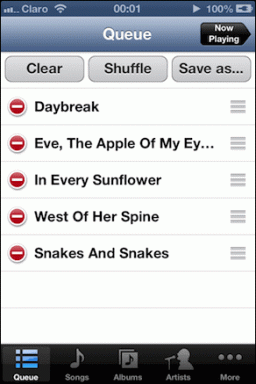Comment activer ou désactiver JavaScript dans votre navigateur
Divers / / November 28, 2021
Plusieurs navigateurs Internet utilisent JavaScript pour exécuter des fonctionnalités interactives telles que du contenu audio, des publicités ou des animations qui améliorent l'expérience utilisateur. Les appareils Android et iOS fonctionnent également sur des navigateurs basés sur JavaScript, car ils sont plus faciles et plus compatibles. Parfois, en raison de problèmes de performances et de raisons de sécurité, JavaScript doit être désactivé du navigateur. Si vous souhaitez le réactiver, lisez jusqu'à la fin pour apprendre diverses astuces qui vous aideront à naviguer dans de telles situations. Voici un guide parfait, sur comment activer ou désactiver JavaScript dans votre navigateur.
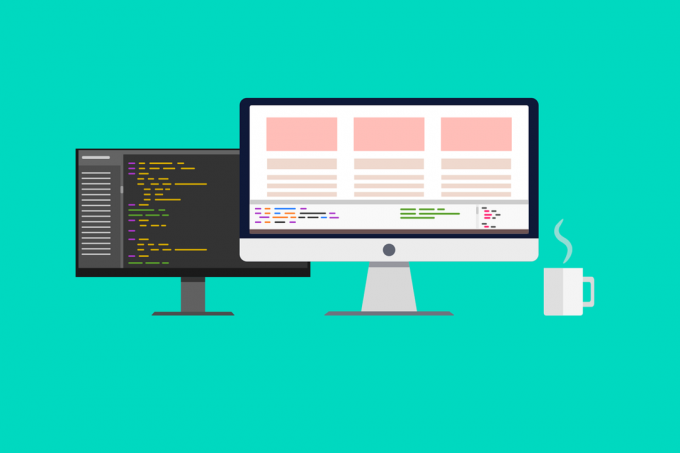
Contenu
- Comment activer ou désactiver JavaScript dans votre navigateur
- Comment activer JavaScript dans Google Chrome
- Comment désactiver JavaScript dans Google Chrome
- Comment activer JavaScript dans Internet Explorer
- Comment désactiver JavaScript dans Internet Explorer
- Comment activer JavaScript dans Microsoft Edge
- Comment désactiver JavaScript dans Microsoft Edge
- Comment activer JavaScript dans Mozilla Firefox
- Comment désactiver JavaScript dans Mozilla Firefox
- Comment activer JavaScript dans Opera
- Comment désactiver JavaScript dans Opera
- Applications de JavaScript
- Avantages de l'activation de JavaScript dans votre navigateur
- Inconvénients de l'activation de JavaScript dans votre navigateur
Comment activer ou désactiver JavaScript dans votre navigateur
Comment activer JavaScript dans Google Chrome
1. Lancer le Chrome navigateur.
2. Maintenant, cliquez sur le icône à trois points dans le coin supérieur droit.
3. Ici, cliquez sur le Paramètres option comme illustré ci-dessous.
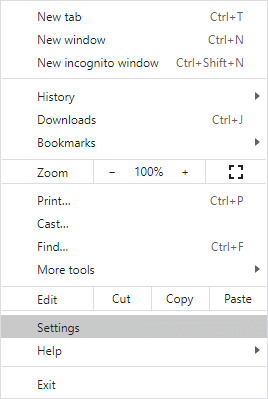
4. Maintenant, cliquez sur Confidentialité et sécurité sur le volet de gauche.
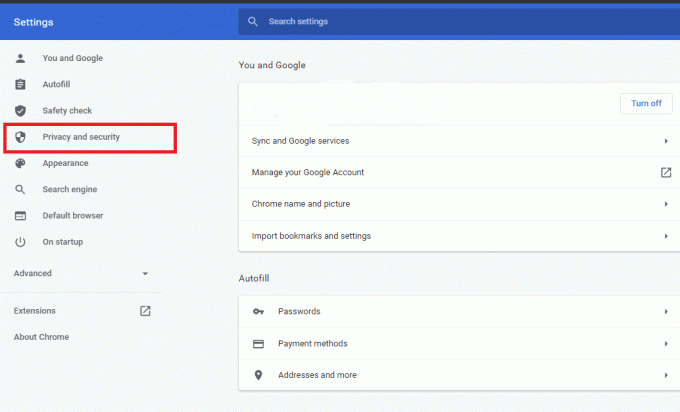
5. Dans la section Confidentialité et sécurité, cliquez sur Paramètres du site comme le montre cette image.
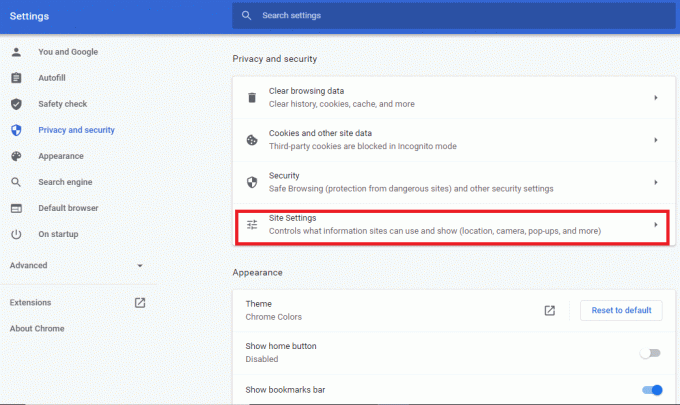
6. Faites défiler jusqu'à ce que vous voyiez une option intitulée JavaScript. Clique dessus.
7. Activer le réglage à la Autorisé (recommandé) option comme indiqué ci-dessous.
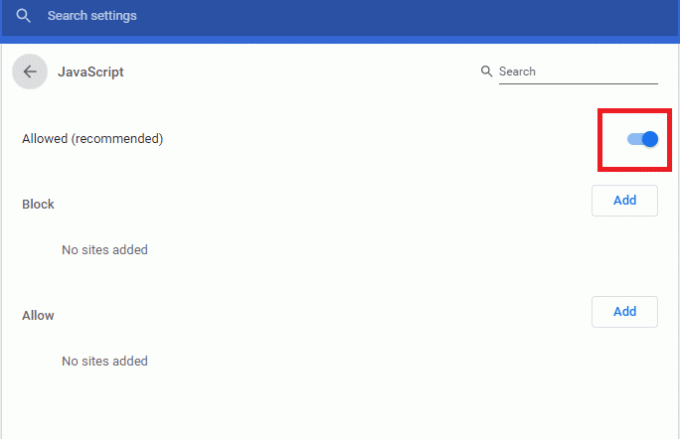
Maintenant, JavaScript est activé dans votre navigateur Web Google Chrome.
Comment désactiver JavaScript dans Google Chrome
1. Naviguez vers le Paramètres du site option en suivant les étapes 1 à 5 comme expliqué ci-dessus.
2. Maintenant, faites défiler jusqu'à JavaScript et cliquez dessus.
3. Désactivez la bascule sous le Bloqué option comme illustré ci-dessous.

Maintenant, vous avez désactivé le JavaScript dans le navigateur Chrome.
Lire aussi :Comment copier à partir de sites Web désactivés par clic droit
Comment activer JavaScript dans Internet Explorer
1. Lancer le Internet Explorer et cliquez sur le icône d'engrenage.
2. Maintenant, sélectionnez Options Internet comme indiqué ci-dessous.
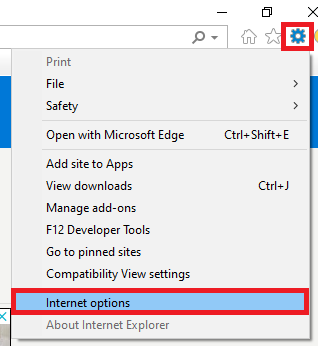
3. Ici, passez au Sécurité languette.
4. Maintenant, cliquez sur le Niveau personnalisé icône et faites défiler jusqu'à Script diriger.
5. Ensuite, vérifiez Permettre sous Script actif et cliquez sur d'accord. Référez-vous à l'image donnée.
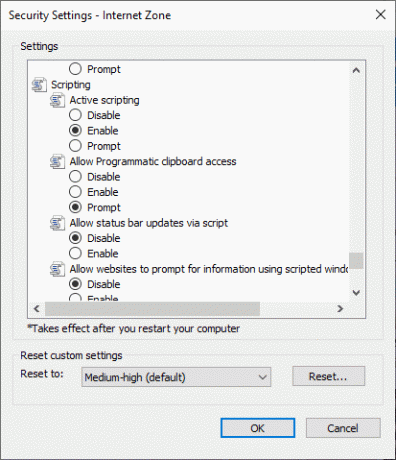
6. Redémarrez le navigateur et JavaScript sera activé.
Comment désactiver JavaScript dans Internet Explorer
1. Suivez les étapes 1 à 3 comme indiqué dans la section « Comment activer JavaScript dans Internet Explorer ».
2. Maintenant, cliquez sur le Niveau personnalisé icône. Continuez à faire défiler jusqu'à ce que vous atteigniez le titre intitulé Script.

3. Cliquer sur Désactiver icône sous Script actif. Ensuite, cliquez sur d'accord comme montré.

4. Redémarrez Intern Explorer et Javascript sera désactivé.
Comment activer JavaScript dans Microsoft Edge
1. Ouvrez votre Microsoft Edge navigateur.
2. Maintenant, cliquez sur le icône à trois points pour ouvrir le menu et cliquez sur Paramètres.
3. Ici, naviguez vers Cookies et autorisations du site et cliquez dessus. Référez-vous à l'image ci-dessous.
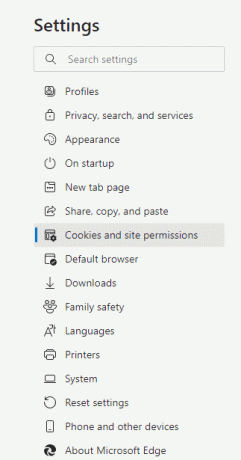
4. Maintenant, faites défiler vers le bas et cliquez sur JavaScript.
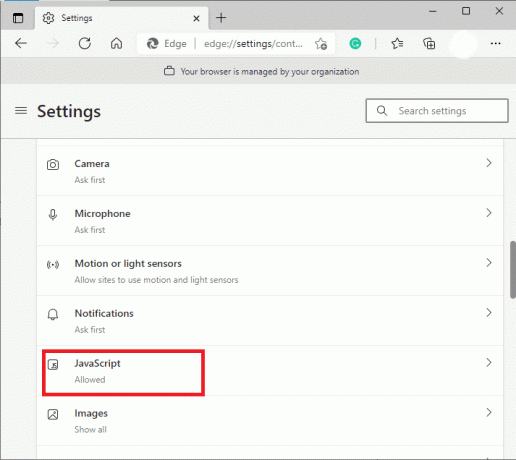
5. Activer le réglage à Autorisé (recommandé) pour activer JavaScript dans le navigateur Microsoft Edge.
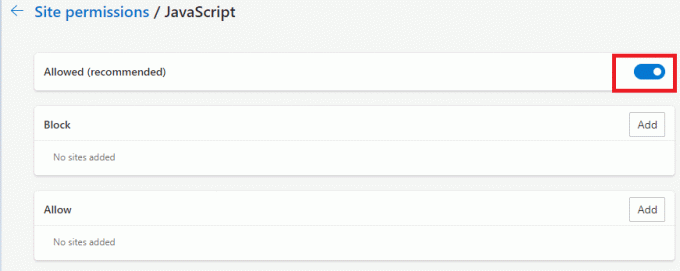
Comment désactiver JavaScript dans Microsoft Edge
1. Aller vers Cookies et autorisations du site comme expliqué aux étapes 1 à 3 de la méthode précédente.
2. À droite de la fenêtre, faites défiler jusqu'à JavaScript et cliquez dessus.
3. Désactiver le réglage à Autorisé (recommandé) comme affiché ci-dessous. Cela désactivera JavaScript dans le navigateur Microsoft Edge.
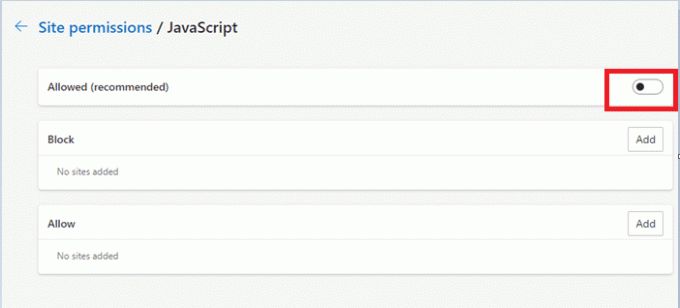
Comment activer JavaScript dans Mozilla Firefox
1. Ouvrir un nouvelle fenetre dans Mozilla Firefox.
2. Taper à propos de: configuration dans la barre de recherche et appuyez sur Entrer.
3. Vous recevrez un message d'avertissement. Cliquer sur Accepter le risque et continuer comme illustré ci-dessous.
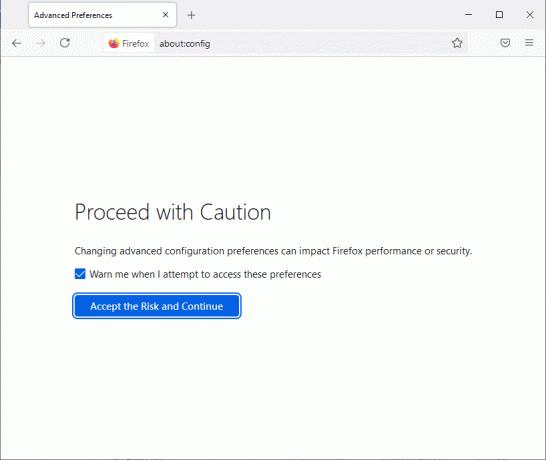
4. Les PréférencesBarre de recherche apparaîtra. Taper javascript.activé ici comme indiqué.
5. Clique sur le icône de flèche recto-verso pour définir la valeur sur vrai comme illustré ci-dessous.
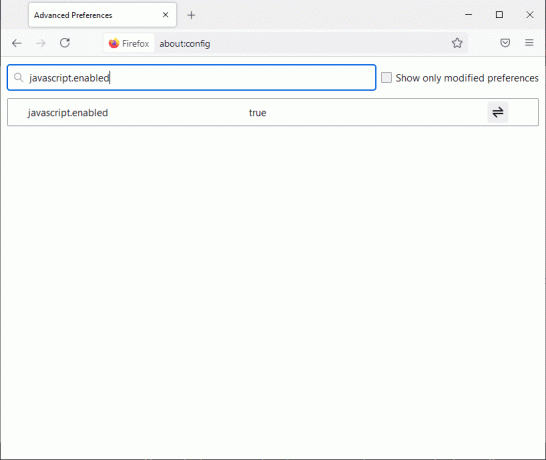
Désormais, JavaScript sera activé dans Mozilla Firefox.
Lire aussi :Comment réparer le problème d'écran noir de Firefox
Comment désactiver JavaScript dans Mozilla Firefox
1. Accédez à la zone de recherche Préférences en suivant les étapes 1 à 3 de la méthode ci-dessus.
2. Ici, tapez 'javascript.activé‘.
3. Clique sur le icône de flèche recto-verso et définissez la valeur sur faux. Référez-vous à l'image donnée.
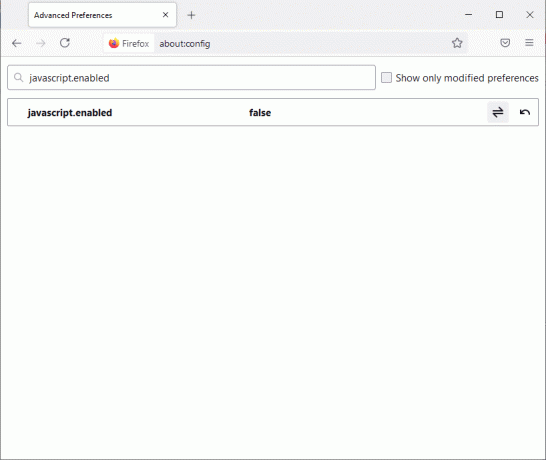
JavaScript sera désactivé dans le navigateur Firefox.
Comment activer JavaScript dans Opera
1. Ouvrez le Navigateur Opera et ouvrir un nouvelle fenetre.
2. Clique sur le Symbole de l'opéra en haut à gauche pour ouvrir son menu.
3. Maintenant, faites défiler l'écran et cliquez sur Paramètres comme montré.

4. Ici, cliquez sur Paramètres du site.
5. Cliquez sur l'option intitulée JavaScript dans le menu Paramètres du site comme on le voit ici.
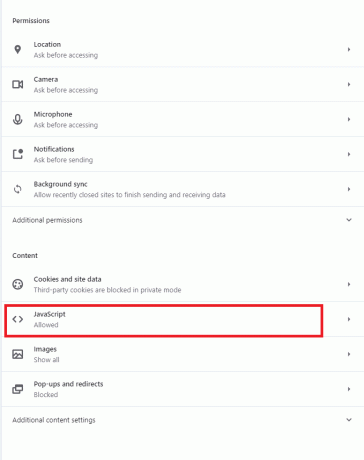
6. Activer les paramètres à Autorisé (recommandé) pour activer JavaScript dans le navigateur Opera.
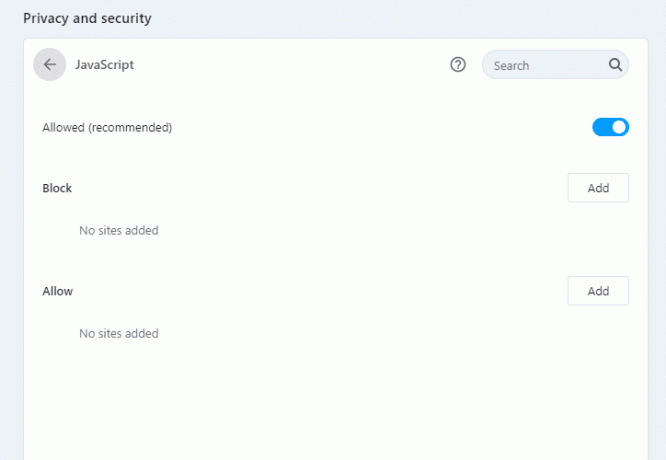
Comment désactiver JavaScript dans Opera
1. Aller vers Paramètres du site comme expliqué ci-dessus.

2. Ici, cliquez sur le JavaScript option.
3. Désactiver les paramètres de Autorisé (recommandé) pour désactiver JavaScript dans le navigateur Opera.
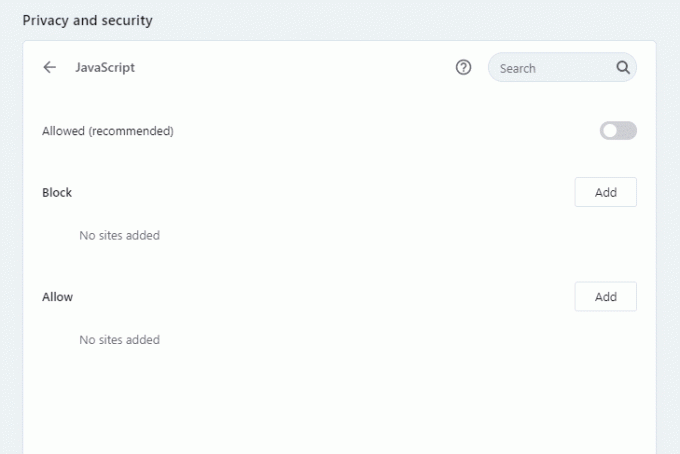
Lire aussi :Comment réparer javascript: void (0) Erreur
Applications de JavaScript
Les applications de JavaScript se sont beaucoup développées au cours de la dernière décennie. Quelques-uns d'entre eux sont énumérés ci-dessous.
- Pages Web dynamiques: Il favorise une interaction dynamique entre l'utilisateur et la page Web. Par exemple, l'utilisateur peut désormais charger un nouveau contenu (soit une image, soit un objet) sans rafraîchir la fenêtre.
- Développement Web et d'applications: Les bibliothèques et frameworks présents dans JavaScript sont bien adaptés pour développer une page web et/ou une application.
- Développement de jeu: Les jeux en 2 dimensions et même en 3 dimensions peuvent être développés à l'aide de frameworks et de bibliothèques proposés par JavaScript.
- Serveurs de construction : Outre le développement Web et d'applications, l'utilisateur peut créer des serveurs Web et travailler également sur le développement back-end.
Avantages de l'activation de JavaScript dans votre navigateur
- L'interactivité de l'utilisateur est augmentée dans les pages Web.
- L'utilisateur peut accéder à plusieurs pages Web interactives une fois JavaScript activé dans le navigateur.
- Le temps nécessaire pour établir une connexion entre le serveur et le système est réduit puisque JavaScript fonctionne côté client.
- Lorsque JavaScript est activé, la bande passante et la charge sont considérablement réduites.
Inconvénients de l'activation de JavaScript dans votre navigateur
- L'implémentation de JavaScript ne peut pas être réalisée à l'aide d'un corps monoparental.
- Il est moins sécurisé car les utilisateurs peuvent télécharger la source de la page ou la source de l'image sur leurs systèmes.
- Il n'offre pas de support de multitraitement au système.
- JavaScript ne peut pas être utilisé pour accéder ou surveiller les données disponibles sur la page Web d'un autre domaine. Pourtant, l'utilisateur peut afficher des pages de différents domaines.
Conseillé:
- Résoudre le problème de clignotement du curseur sur Windows 10
- Réparer le partage de fichiers Windows 10 ne fonctionne pas
- Comment désinstaller complètement Discord sur Windows 10
- Corrigez votre erreur de connexion n'est pas sécurisée sur Firefox
Nous espérons que ce guide vous a été utile et que vous pourrez activer ou désactiver JavaScript dans votre navigateur. Faites-nous savoir à quel point cet article vous a aidé. Si vous avez des questions/commentaires concernant cet article, n'hésitez pas à les déposer dans la section commentaires.